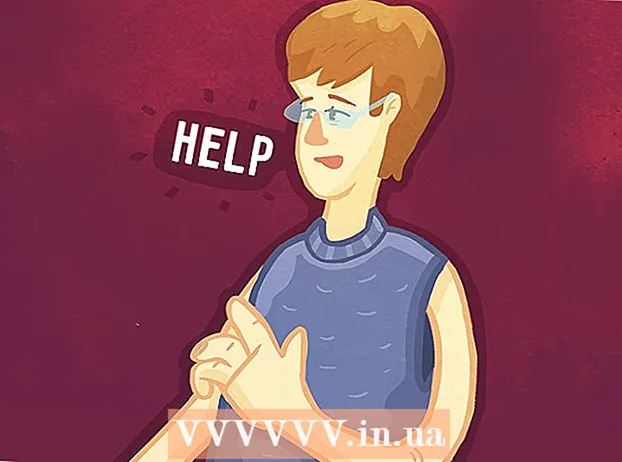Autor:
Randy Alexander
Loomise Kuupäev:
28 Aprill 2021
Värskenduse Kuupäev:
1 Juuli 2024

Sisu
Mis tahes e-kirja pime koopia (pimekoopia) luuakse ja saadetakse siis, kui te ei soovi avaldada, et teie e-kirju saadetakse ka teistele saajatele. Pimekoopiat kasutades hoitakse muud saaja teavet konfidentsiaalsena või kui soovite privaatsust, võite kasutada ka pimekoopiat. Näitame teile, kuidas pimekoopiat luua ja esitada.
Sammud
1. meetod 6-st: Outlooki postkast arvutis
Aktiveerige väli Pimekoopia. See väli on tavaliselt vaikimisi peidetud. Kuid taasaktiveerimine on äärmiselt lihtne:
- Koostage Outlook 2007 ja 2010 versioonides kõigepealt uus sõnum. Seejärel klõpsake nuppu Valikute riba (Vahekaart Suvandid), klõpsake ikooni Kuva pimekoopia (Kuva pimekoopia) suvandil.
- Outlook 2003-s koostate kõigepealt ka uue sõnumi. Klõpsake tööriistariba E-post menüüs allanoolt. Variant (Valik), valige "Pimekoopia".
- Vajutage Outlook Expressi versioonis nuppu "Loo meil", seejärel ilmub uus kast, valige "Kuva" ja seejärel "Kõik päised".

Sisesta oma emaili aadress. Sisestage selle adressaadi e-posti aadress, kellele soovite kopeerida. reklaam
2. meetod 6-st: Macintoshi postkast
Aktiveerige väli Pimekoopia. See väli on tavaliselt vaikimisi peidetud. Aktiveerimiseks kulub siiski vaid paar lihtsat sammu:
- Koosta Mac OS X Mailis kõigepealt uus sõnum. Klõpsake menüüd Vaata (Vaade), seejärel valige Pimekoopiaadressi väli "(Pimekoopiaadressi väli). See seade ei muutu enne, kui teete seda ise."

Sisestage e-posti aadress. Sisestage saaja e-posti aadress, mille soovite kopeerida. reklaam
3. meetod 6-st: Yahoo postkast
Aktiveerige väli Pimekoopia. See väli on tavaliselt vaikimisi peidetud. Kuid aktiveerimine on väga lihtne:
- Koostage sõnum ja klõpsake väljal CC paremal pool asuvas tees käsku "Sisesta pimekoopia".
4. meetod 6-st: Gmaili postkast

Aktiveerige väli Pimekoopia. Tavaliselt on see väli vaikimisi peidetud. Kuid taasaktiveerimine on äärmiselt lihtne:- Koostage uus sõnum ja klõpsake otse väljal „Saaja“ all käsul „Sisesta pimekoopia tee“.
Sisesta oma emaili aadress. Sisestage adressaadi aadress, kuhu soovite ärakoopia saata. reklaam
Meetod 5/6: Esimese klassi postkast
Aktiveerige väli Pimekoopia. Tavaliselt on see väli vaikimisi peidetud. Kuid aktiveerimine on äärmiselt lihtne:
- Kui kuvatakse sõnumi koostamise aken, valige suvand "Sõnum" ja seejärel "Kuva pimekoopia" (Kuva pimekoopia) või kasutage klahvikombinatsiooni Ctrl + B.
Sisestage saaja e-posti aadress. Sisestage adressaadi aadress, kuhu soovite ärakoopia saata. reklaam
6. meetod 6-st: kuidas BCC-d kasutada
Kasutage BCC-d õigel viisil. Pimekoopia on suurepärane valik neile, kes soovivad privaatselt suhelda. Kui kasutate lihtsalt välja "Saaja" ja välja CC, et saata üks kiri mitmele inimesele, saavad kõik loendis olijad teiste saajate identiteedi. Kuigi see funktsioon on grupisõnumite saatmisel üsna mugav, on veidi tüütu, kui adressaadid üksteist ei tunne.
- See avab mitte ainult sama kirja adressaatide loendi, vaid avab ka akna vastuste saamiseks, kuid enamik vastuseid pole teiste saajate jaoks asjakohased, mis muudab need ebamugavaks - hullemaks See hõlbustab teie postkasti rämpspostirünnakuid.
- Näiteks kui saadate meilisõnumeid mõnele olulisele inimesele töörühmas ja soovite teistele edusamme värskendada, kuid soovite lasta juhtidel vaikselt jälgida, mida te välja saadate, sisestage palun kõik nimed. kõik grupi liikmed lähevad väljale "TO" taha; sisestage järgmisele väljale Koopia kõigi jälgijate nimed, kuid pole vestlusega otseselt seotud: Lõpuks sisestage kõigi nende inimeste nimed, kelle soovite vestlusse kutsuda, väljale Pimekoopia teatamata. Kõigi saadetud sõnumite koopiate saamiseks võite sisestada väljale Pimekoopia: oma aadressi.
- Sisestage kõigi varjatud kasutajate aadressid pärast varukoopiat:. Keegi ei näe teise saaja nime, see on parim viis oma sõnumite privaatsuse kaitsmiseks.
Ja lõpuks saatke kiri.
Märge. Üldiselt on varukoopia väga abivalmis, kuid see pole siiski ideaalne viis teie sõnumi kindlustamiseks. Mõni meiliserver käitub teistmoodi kui Pimekoopia, mis tähendab, et Pimekoopia funktsioon on kasutu. E-posti server saadab tõenäoliselt sõnumi ülaosas teie varukoopia saajate loendi. Siit saate teada, kuidas iga serveriga hakkama saada, ja pidage nõu kogukonnaga, et valitud server kindlustaks saajate loendi. Teie pimekoopia. reklaam
Nõuanne
- Uue kirja saatmisel on mugavam lasta oma nimi sisestada "Saaja" järele. Seejärel saadetakse vastus otse teie postkasti.
- Teise võimalusena, kui te ei soovi, et saajad teie sõnumile vastaksid, looge e-posti aadress, et vastus saadetaks otse prügikasti. Siin on illustreeriv näide noreply@your_company.com
- Outlook Expressis on veel üks võimalus meiliaadresside sisestamiseks (Saaja:, Koopia: ja Pimekoopia :). Klõpsake vasakul oleval väikesel aadressiraamatu ikoonil, et vormindada ka aadressi, mille soovite saata, nii Saaja:, Koopia: kui Pimekoopia:. Kui kataloog avaneb, topeltklõpsake soovitud aadressi ja see hüppab teie suvandikasti.
- CC: tähistab koopiat (koopiat), mis sisaldab teiste saajate aadresse. Tavaliselt ei ole need sõnumi kehaga otseselt seotud, kuid parem on see läbi lugeda.
- Saaja: saatke otse saajale meil.
Hoiatus
- Kõik väljad TO: sisestatud aadressid kuvatakse kõigile adressaatidele.
- Kõik pärast CC: täidetud e-posti aadressid on kõigile adressaatidele nähtavad.